win8虚拟内存怎么设置|win8系统虚拟内存多少合适
发布时间:2017-05-10 14:55:35 浏览数:
在平时的工作中,我们常常需要设置虚拟内存,不过很多用户不知道怎么设置,其实方法很简单,如果你不知道Win8虚拟内存怎么设置的话,win8虚拟内存怎么设置?下面就跟大家说说具体的设置方法。
电脑系统下载推荐:win8系统下载
具体方法如下:
1、在开始界面下,按【Win】显示桌面。
2、显示桌面以后,在这台电脑上点击右键。选择【属性】。
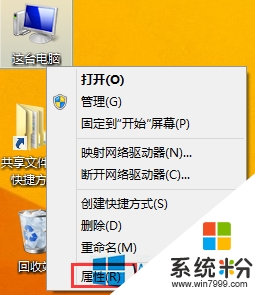
3、进入【系统】对话框后点击【高级系统设置】----【高级】----【设置】。
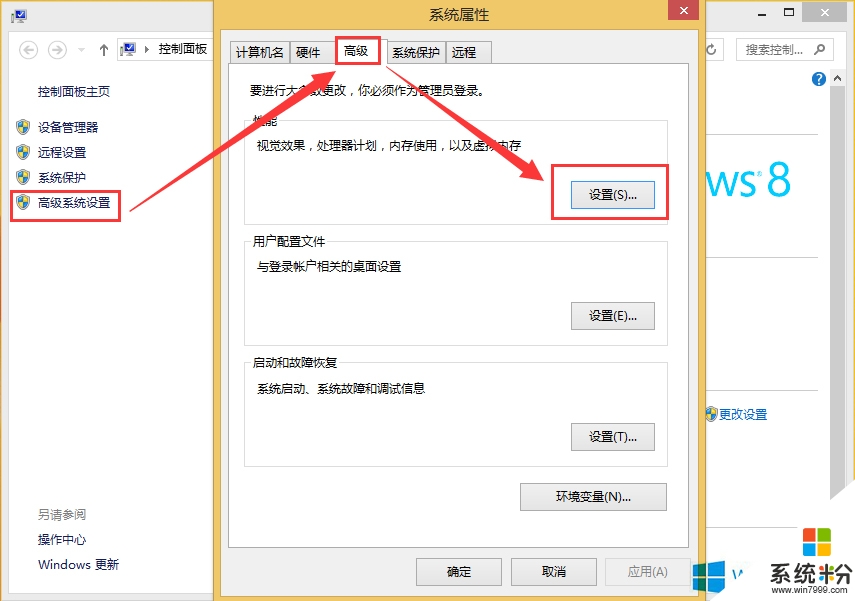
4、性能选项对话框中依点击【高级】----【更改】进入虚拟内存设置。
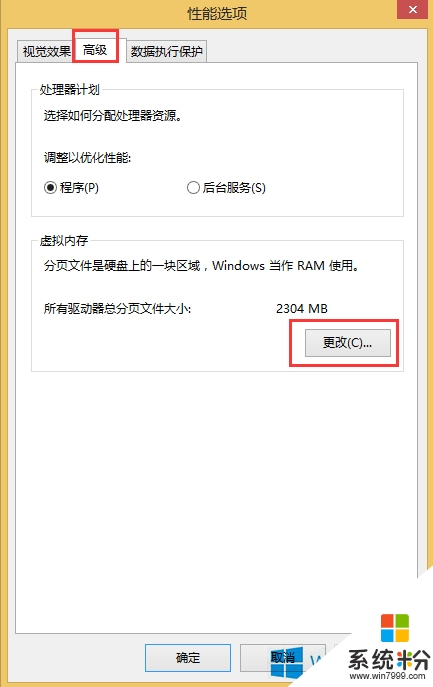
5、进入虚拟内存设置后勾掉【自动管理所有驱动器的分页文件大小】---单选【自定义大小】设置【初始化大小】、【最大值】---【设置】---【确定】这样就设置好虚拟内存的大小了。
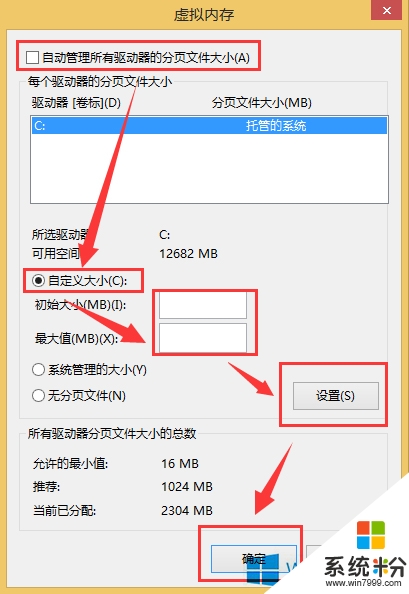
6、确定后会提示需要重新启动计算机。【确定】--【确定】。
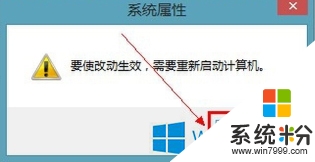
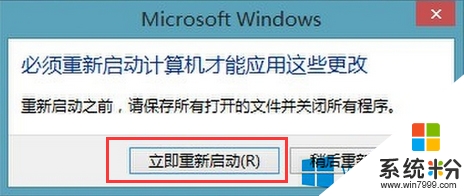
【win8虚拟内存怎么设置】这就跟大家分享完了,希望以上的教程能帮到有需要的用户,还有其他的操作系统下载后使用的疑问,或者其他的电脑系统使用技巧需要了解,都欢迎上系统粉查看。